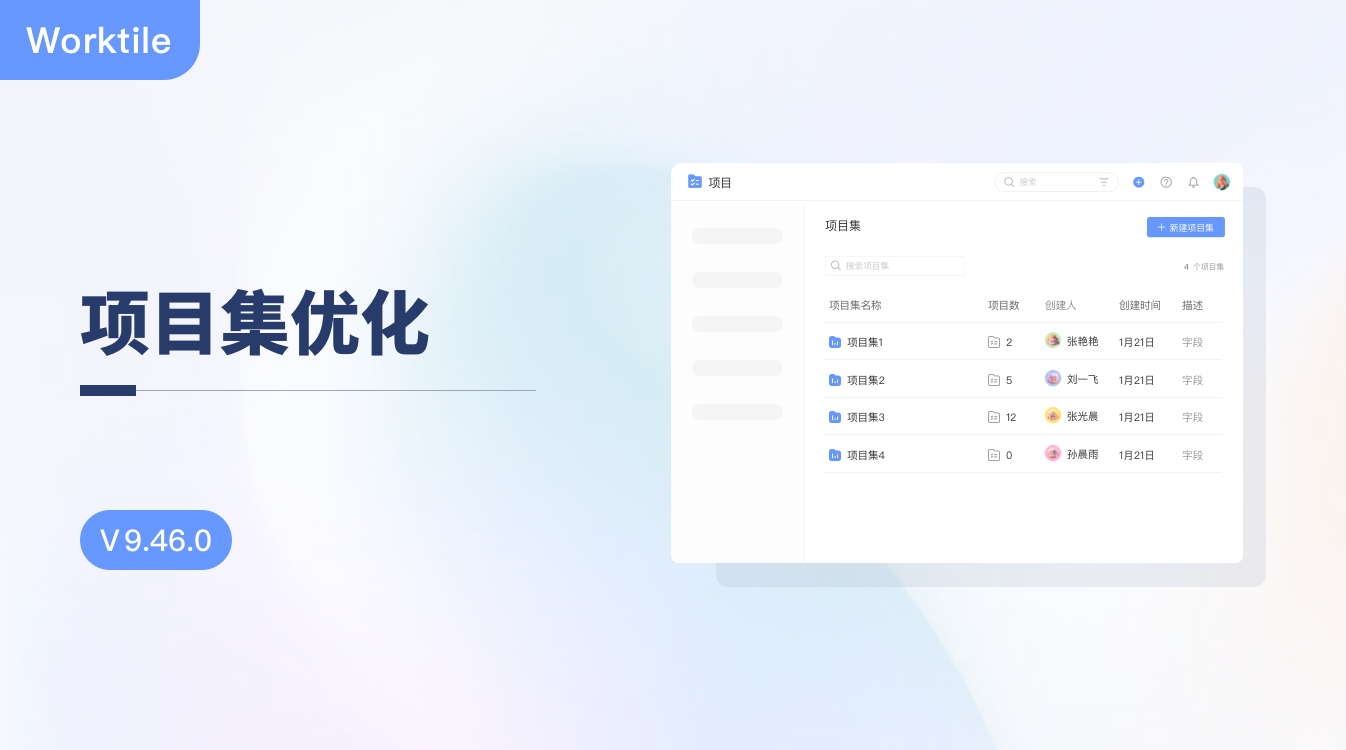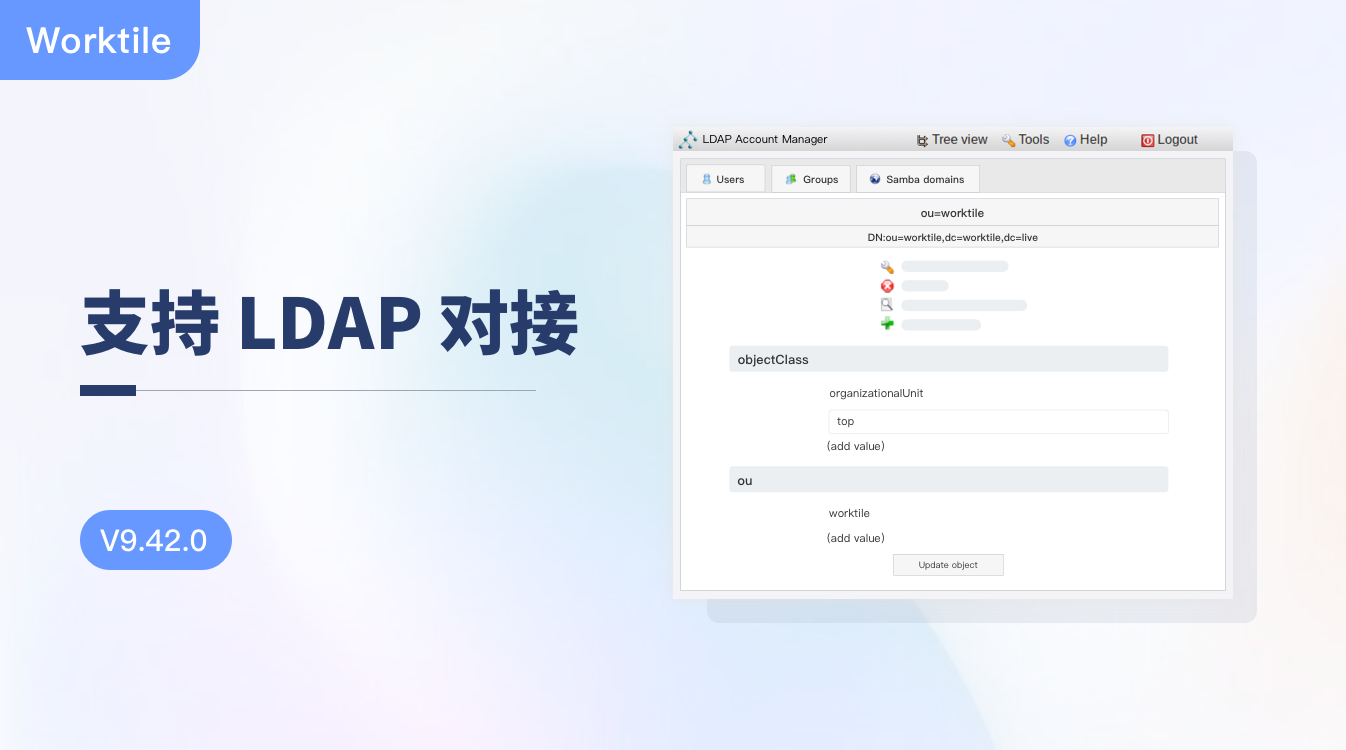Worktile Web v5.1.0 上线,甘特图功能如期而至!
Worktile 5.0上线的这一个月来,我们一直在马不停蹄地制备更加优质的功能。Web v5.1.0的上线,带来了 甘特图、项目任务筛选、归档任务按时间分组、应用支持自定义排序 等众多功能。
其中,甘特图的支持是在我们汇集用户反馈,和对企业服务进行更深入探究后的产物,相信定能够帮助管理者直观地了解各项目进展。
什么是甘特图?
在介绍具体的功能以前,我们不妨先来看看甘特图能帮我们实现哪些助益。
甘特图(Gantt chart)是通过条状图来显示项目任务随着时间进展的情况,让项目管理以甘特图形式快速制定项目计划,将项目分解为不同粒度的任务,并以时间视图展示,让项目可视化,可多人协作编辑或查看,进度一目了然。
在Worktile 中使用甘特图,可以让管理者从时间维度掌握任务与时间的关系,更直观的了解项目每个阶段对应的每个任务的时间进程,从而达到更有效目标管理,常用于对时间要求严格的研发管理、工程管理场景中。
如何在Worktile 中使用?
1.首先,需要由Worktile 的所有者进入企业后台,在【应用管理】中选择【任务】,点击【高级功能】,即可开启甘特图。
2.甘特图开启后,任务详情页面会自动显示开始时间;同时在项目上方的导航栏会增加甘特图的入口,并且在任务模块中可以查看全局甘特图。
3.查看甘特图时,可以直接拖拽增加、延长、缩短、调整任务开始时间和截止时间,也可以直接点击任务名称查看任务详情。如果在查看时,发现有已经完成的任务,可以直接勾选完成。
需要注意的是:尽管全局甘特图可查看多个项目的甘特图,可按照时间段筛选,但最多支持展示10个项目。
甘特图时间段说明:
只有开始时间的任务:默认时间段长度为一天,左侧会显示白色的小问号“?”
只有截止时间的任务:默认时间段长度为一天,右侧会显示白色的小问号“?”
有开始时间和截止时间的任务:可以拖动调整时间,可以鼠标拖拽加长或者缩短时间段。
没有开始时间和截止时间的任务:直接在甘特图上手动拖拽即可出线时间段。
一直以来,有很多蜗牛都在期待甘特图的到来,现在终于如约而至,蜗牛们赶紧用起来为你的企业协作注入新的原力吧!
除了甘特图, Web v5.1.0 还新增了以下功能:
- 请假应用升级为 考勤 模块,支持提交请假、加班、外勤、出差,同时支持 考勤日历 和 考勤汇总 ,能够帮你更直观快速地了解成员的考勤情况;
- 支持项目任务筛选;
- 聊天和项目顶部导航重构;
- 项目内支持查看文件;
- 归档任务按时间分组;
- 简报左侧导航重构;
- 审批提交说明;
- 应用自定义排序;
- 常用联系人功能。
- 全屏截图,然后粘贴到聊天、任务、评论中使用,快捷键 macOS: Command + Ctrl + A,Windows: Ctrl + Alt + A;
本次优化:
- 多个终端登录消息已读同步;
- 修复 Mac 全屏时,关闭软件黑屏的 BUG;
- 弹出提示框的样式美化;
- 其他BUG 修复和优化。